اموزش نرم افزار هلو
آموزش تنظیمات چاپ فاکتور در نرم افزار هلو
در این مقاله قصد داریم تا با تنظیمات چاپ فاکتور در نرم افزار هلو آشنا بشویم .تا پایان همراه ما باشید.
ظاهر فاکتور
معمولاٌ برای تمامی کسبوکارها اهمیت دارد که خیلی برای مشتریانشان شکیل و رسمی دیده بشوند. برای همین منظور ،به زیبایی فاکتورهایشان هم اهمیت میدهند تا به بهترین شکل به مشتری ارائه شود و حالا مثلاٌ داخل پاکتی چیزیم میزارن که دیگه بترکونن 🙂 به همین دلیل هم ما قصد داریم که در این مطلب ،با نحوه تنظیم چاپ فاکتور در نرم افزار هلو آشنا بشویم.
جهت شرکت کردن در دوره کلیک نمایید
تنظیمات چاپ فاکتور در نرم افزار هلو
در نرم افزار حسابداری هلو برای تنظیم کردن عناصر مختلف فاکتورها ،ابتدا از طریق نوار ابزار بالایی منوی اصلی بر روی گزینه تنظیمات مدیریتی کلیک می کنیم و سپس بر روی دومین آیتم آن ،یعنی تنظیمات چاپ فاکتور کلیک می کنیم
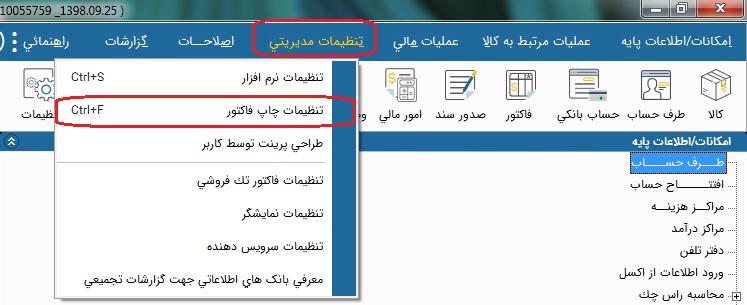
پس از باز شدن پنجره مربوطه ،از بخش درختی پنجره بر روی گزینه تنظیمات فاکتور نمونه 1 کلیک کرده و 3 بخش مختلف را مشاهده خواهیم کرد که 1 به 1 آن ها را بررسی می نماییم.
تنظیمات فوقانی فاکتور
در این بخش می توانیم ،تمامی تنظیمات مربوط به بخش فوقانی فاکتورها ،مثل بخش نمایش سرتیترها و تنظیمات دیگری را انجام دهیم.
از بخش انتخاب آرم ،می توانیم لوگوی کسب و کار را برای فاکتورها درج نماییم. از بخش اطلاعات فوقانی نیز می توانیم ،مواردی مثل تاریخ فاکتور،ساعت فاکتور،شماره سند و … را در صورت نیاز فعال یا غیرفعال نماییم.
از بخش طرف حساب می توانیم اطلاعاتی را که مربوط به طرف حساب فاکتور میباشد را نمایش دهیم. از بخش جایگزین می توانیم نحوه نمایش را تغییر دهیم و از بخش ورود متون ،سرتیترهای فاکتور را انتخاب می نماییم.
مثلاٌ در سرتیتر 1 نام مجموعه و یا شرکت خود را وارد می کنیم و در سرتیتر 2 ،زمینه کاری خود را وارد می کنیم.
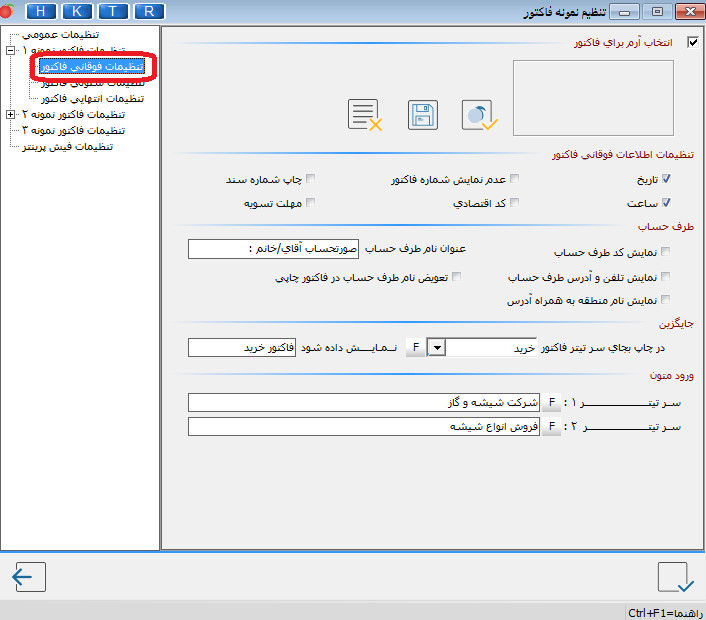
تنظیمات ستونی فاکتور
در این بخش می توانید که تنظیمات ستون ها را اعمال کنید. از بخش تنظیمات کالا میتوانید ستون نمایش کد کالارا فعال یا غیر فعال کنید و یا اینکه ستون توضیحات را حذف کنید.
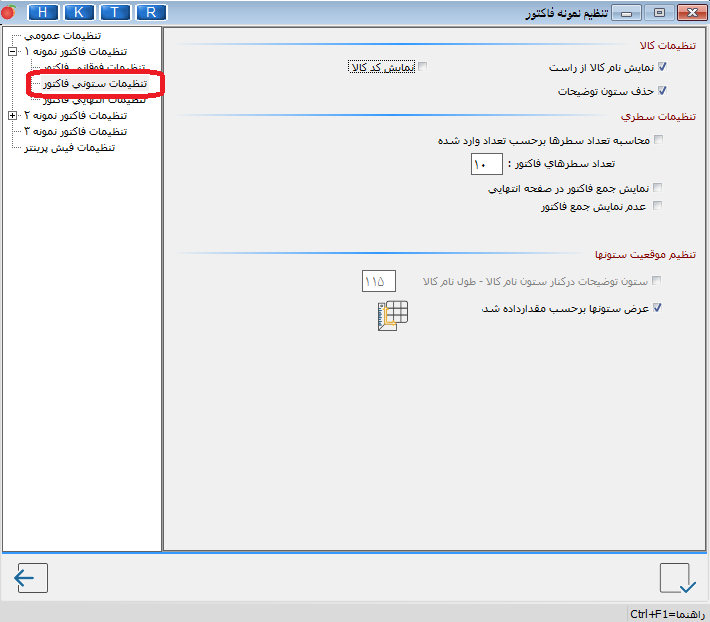
تنظیمات انتهایی فاکتور
در این بخش ،تنظیمات بیشتری داریم و از بخش اطلاعات انتهایی میتوانید مواردی را نمایش دهید. بخش تنظیمات مالی هم از اهمیت قابل توجهی برخوردار است که می توانید از آنها به درستی استفاده نمایید مثلاٌ نمایش مانده کل حساب طرف حساب در فاکتور.
به همین ترتیب تنظیمات دیگری مثل جایگزین ،ورود متون پیش فاکتور و ورود متون توضیحات را بسته به نیازمان می توانیم مشخص کنیم.
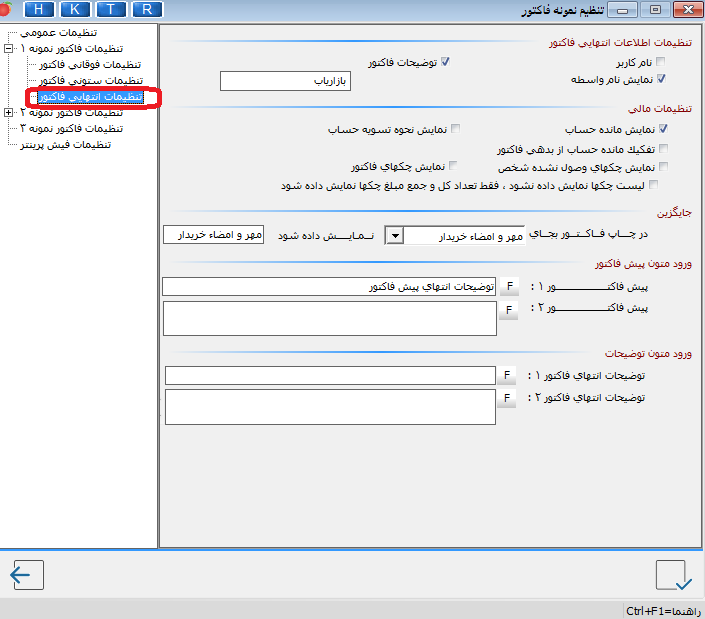
پس از اعمال تنظیمات ، حتماٌ گزینه تایید را کلیک کنید. در غیراینصورت هیچ گونه تنظیمی برای شما اعمال نخواهد شد و باید از اول شروع کنید. تصویر زیر مثال تنظیم فاکتور مدنظر ماست که به شکل زیر حاصل گردیده است.
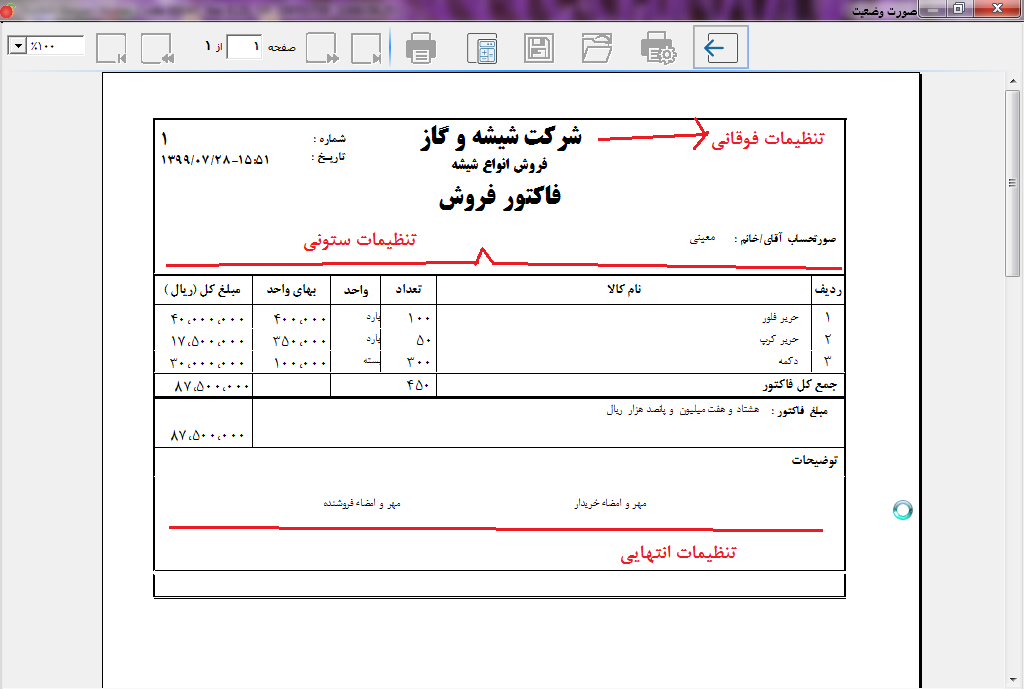
بدین ترتیب با نحوه تنظیمات چاپ فاکتور در نرم افزار هلو آشنا شدیم و قسمت های مختلف آن را یاد گرفتیم. امیدواریم این مقاله برای شما مفید بوده باشد.
یک پیشنهاد ویژه برای شمایی که تا انتها این مقاله را دنبال کردید داریم !!!
شما می توانید برای تسلط 100 درصدی به نرم افزار حسابداری هلو ، دوره صفرتاصد و پروژه محور نرم افزار هلو را با تدریس استاد مهدی افشار با 50% تخفیف تهیه نمایید و بهترین فرصت های شغلی را با یادگیری تخصصی این نرم افزار برای خود مهیا کنید.
همین الان میخوام یک هلوکار حرفه ای بشوم

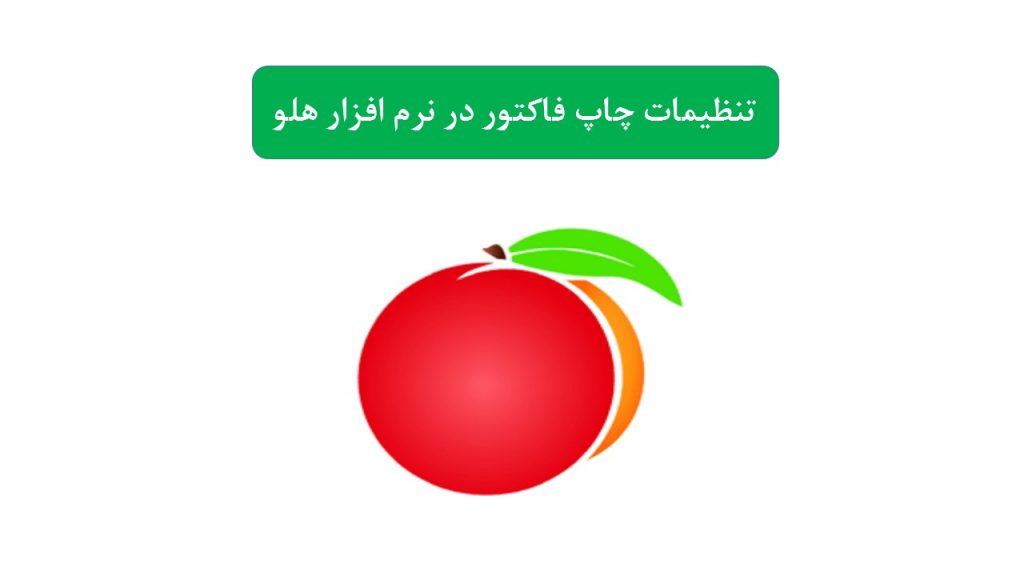
سلام برای تغییر فونت و سایز محصولات و اعداد چه کاری باید انجام داد ؟
سلام و احترام
باید از بخش تنظیمات چاپ فاکتور و تغییر اندازه ستون ها اقدام نمایید
سلام وقت به خیر من هروقت میخوام فاکتور چاپ بزنم برای هر قلم یک فاکتور چاپ میشه چکار کنم که همه اقلام در یک فاکتور باشد
سلام و ارادت
خد اقوت
در چاپ فاکتور فقط نام یک کالا به عنوان مثال سیگار .. چاپ می شود
بی زحمت راهنمای بفرمایید
سلام
چطور میتونیم فونت نام شرکت را کوچیک کنیم
درود بر شما
منظورتون فونت بالای فاکتورها هست
درود وقتت بخیر
میخواستم بدونم میشه سایز فونت سطر کالا در چاپ فاکتور رو تغییر سایز بدیم
سلام و درود بر شما
بله از طریق تنظیمات چاپ فاکتور
فونت چاپ فاکتور
سلام
اخیرا من نرم افزار رو رو سیستم جدید نصب کردم
در گزارشگیری از فاکتور، بصورت تمام صفحه نشان داده نمی شود و این مشکل در پرینت هم وجود دارد.
سلام برای این موضوع با کارشناس پشتیبانی شرکت هلو در ارتباط باشید
همچنین اگر از هنرجویان ما هستید میتوانید از پشتیبانی واتس آپی سوال خودتون رو مطرح نمایید.
سلام حین صدور یه فاکتور با بیش از ده قلم کالا امکان ثبت کالا در سطر جدید نمیده راه حل چی هستش
سلام و درود
این موضوع را باید از تنظیمات نرم افزار برطرف کرد
سلام وقت بخیر من یه مشکلی پیدا کردم موقعی که گزینه پرینت رو میزنم کهدفیشی که صادر کردم میخوام بدم دست مشتری میرو تو یه صفحه کهsaveمیاد فیش رو نمیده بیرون
سلام وقت شما بخیر
پرینتر به درستی در نرم افزار تنظیم نگردیده است
سلام، وقتی فاکتور های خرید و یا فروش و یا کدام دریافت از مشتری رو ثبت می کنم، برنامه به طور خودکار میده به چاپ. چکار کنم که این کار نشه؟
سلام و احترام.
برای جلوگیری از چاپ خودکار فاکتورها میتوانید از مسیر تنظیمات مدیریتی/تنظیمات چاپ فاکتور روی گزینه تنظیمات عمومی کلیک کرده و در قسمت چاپ فاکتورها بصورت اتوماتیک، تیک تمامی اقلام را بردارید.
موفق و موید باشید.
سلام برای مشاهده گزارشات نمایش گزارشات نصفه میاد.چجوری درستش کنم؟
سلام و احترام
برای رفع مشکل با ما در ارتباط باشید
سلام وقت بخیر
من به یک مشکلی برخورد کردم که وقتی مبلغ یک فاکتور بیشتر از 1 میلیارد میشه ارقام میلیارد رو نمایش نمی دهد
ممنون میشم راهنمایی بفرمایید
سلام من لوگو فروشگاه رو میخوام رو فاکتور بزارم ولی ذخیره ها اصلا باز نمیشه تو فایل هلو هم عکسی بالا نمیاد ممنون اگه راهنمایی کنید
سلام وقت بخیر
یه سوال داشتم که چرا در نرم افزار هلو دو نوع ثبت فاکتور وجود داره و چطور میشه هنگام ثبت فاکتور فروش و ارسال امانی کد کالا هم به هنگام ثبت نمایش داده شود؟!
سلام و درود یک مدل برای عمده فروشی و مدل دیگر برای تک فروشی در نظر گرفته شده
از بخش تنظیمات چاپ فاکتور اقدام نمایید
سلام در قسمت تهیه گزارش بدهکاران رقم آخر شماره تماس مشخص نیست چکار باید کرد؟
سلام و درود
باید قبل از گرفتن خروجی برای پرینت ،عرض ستون هارو تنظیم کنید.